excel表格身份證如何調成正確格式 excel身份證號碼格式怎麼設置
昨天小編在excel表格中輸入身份證的時候總是顯示不全,要麼就變成e+17,要麼就是出現錯誤提示。通過上網查閱,發現是因為沒有調整好正確的格式,那麼excel表格中身份證應該設置成什麼格式呢?下面小編就給大傢提供瞭excel表格調整身份證格式的方法,win10、win7等都是可以完美解決的,快來看看吧。


WPS Office 2019官方免費個人版
WPS Office 是金山軟件股份有限公司出品的一款全面兼容微軟Office格式的辦公軟件。WPS Office2019個人免費是辦公必備的軟件,軟件提供強大的文字編輯處理功能,最常用的文字、表格、演示等多種功能都具備,你可以處理瞭各種各樣的文檔,體積很小,下載速度很快,安裝也很快捷,有需要的用戶歡迎下載!
excel表格身份證如何調成正確格式
方法一:
1、打開一個Excel表格,找到要輸入身份證號碼的單元格。
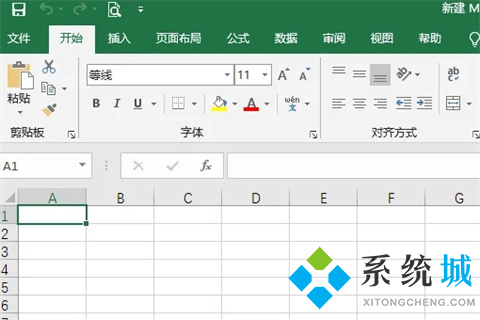
2、右鍵選擇設置單元格格式。
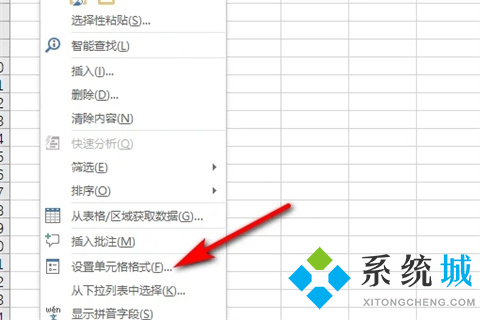
3、把格式改成文本,點擊確認。
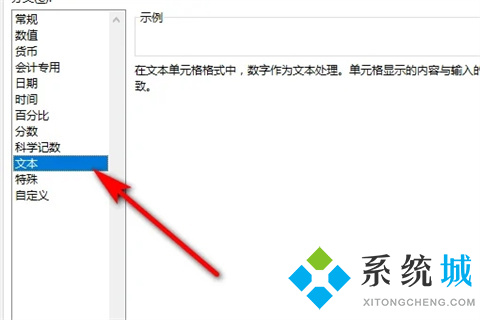
4、這時候再輸入身份證號就是正確格式瞭。
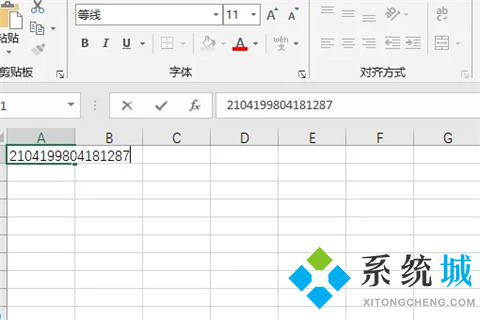
5、如果沒有更改格式,就會變成科學計數法。
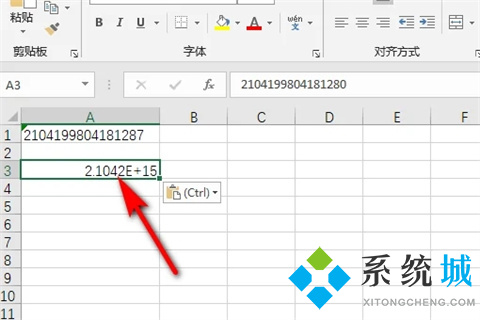
方法二:
在輸入身份證號前,提前設置B2:B6單元格的格式為”文本”格式,這樣,輸入身份證號號的同時,顯示的就是想要的格式瞭。
備註:這種方法比第一種方法簡單的太多瞭,強烈推薦使用這種方法。
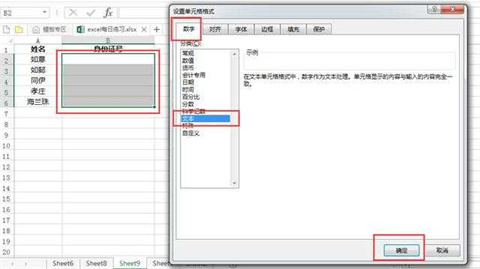
總結:
在輸入身份證號前,提前設置B2:B6單元格的格式為”文本”格式,這樣,輸入身份證號號的同時,顯示的就是想要的格式瞭。
以上的全部內容就是系統城給大傢提供的excel表格身份證如何調成正確格式的操作方法介紹啦~希望對大傢有幫助,還有更多相關內容敬請關註本站,系統城感謝您的閱讀!
推薦閱讀:
- 電腦贈送的office是永久的嗎 電腦永久office低價購買地址推薦
- excel快速提取部分數據怎麼操作 excel查找內容並提取出來的方法
- office和wps哪個好用 office和wps區別對比
- office2019激活密鑰 office2019永久激活碼 office2019產品密鑰key
- word2016密鑰|word2016激活密鑰最新|word2016產品密鑰